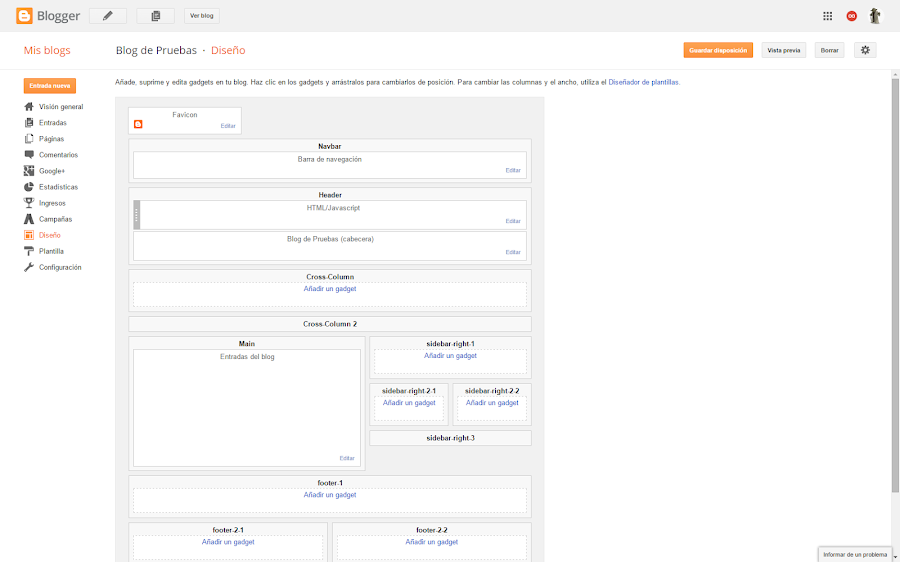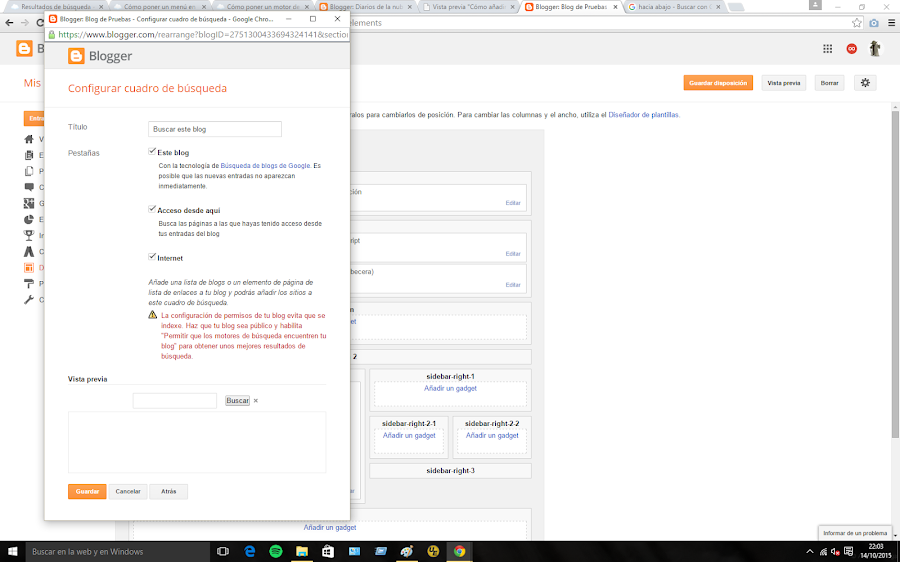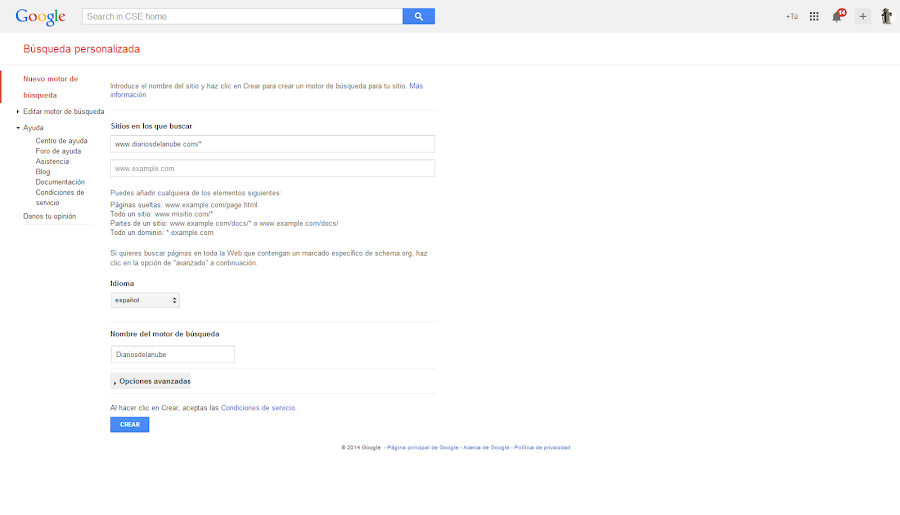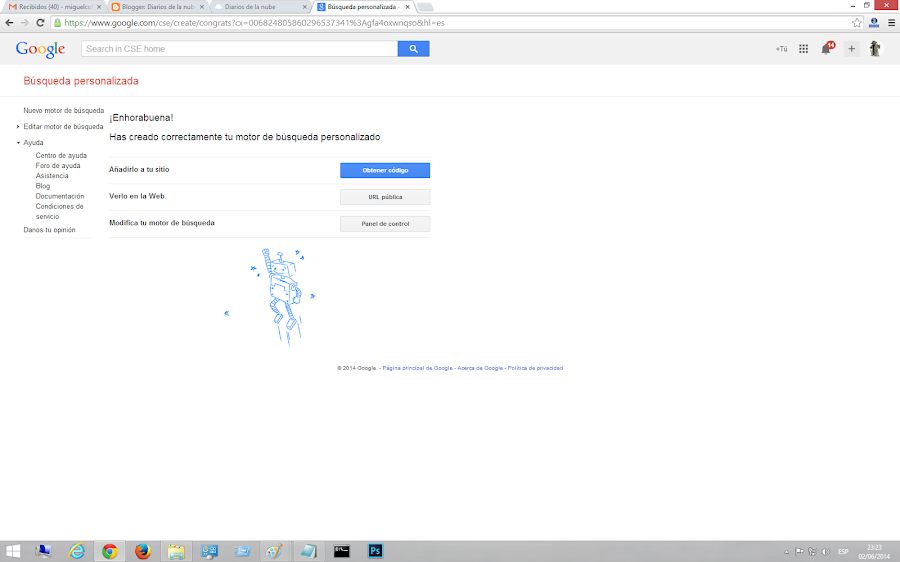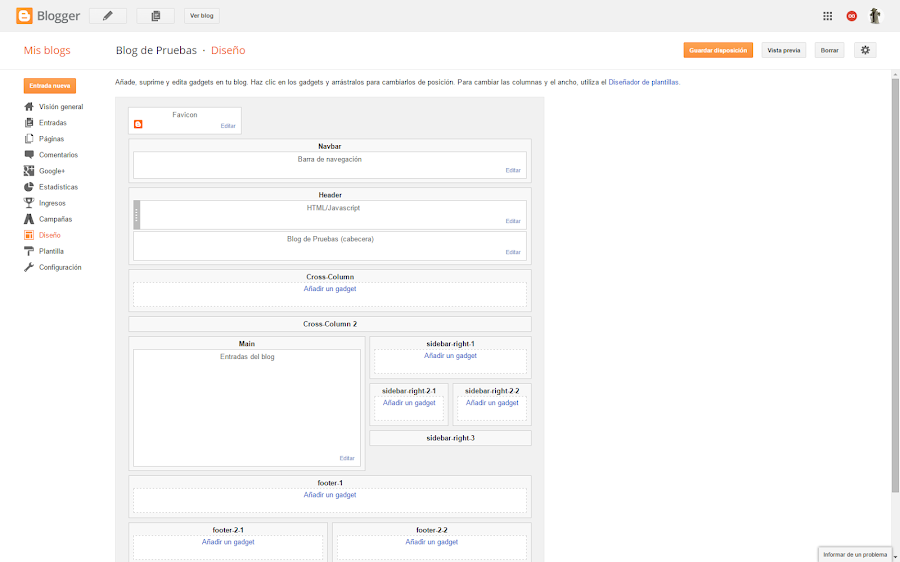Cuando no se cuenta con una experiencia básica en informática o incluso en programación, añadir cualquier componente a un Blog puede convertirse en una tarea sumamente compleja.
Bajo la misma serie que comencé en Diarios de la nube con Cómo poner un menú en Blogger sin experiencia en informática o programación ahora pretendo ayudarte a conseguir instalar un buscador en tu Blog de la manera más sencilla posible.
Veremos cómo añadir dos tipos de buscadores para que escojas el que más te interese, además cada uno irá orientado a un nivel de dificultad, de manera que puedas hacer el que más se adapte a tus necesidades.
¿Qué tipos de buscador puedo añadir en Blogger?
Centrándonos en las posibilidades principales y atendiendo a la dificultad que pudiera tener añadir un tipo u otro, podemos dividir en dos clases fundamentales los buscadores que puedes añadir a tu Blog:
Buscador estándar, el más sencillo y fácil de instalar:
Es el clásico por excelencia, fácil de instalar y muy inmediato.
Se puede añadir en cualquier parte del Blog, en la cabecera, en el menú, al final del Blog, al principio... es sencillo, inmediato y eficiente.
Buscador personalizado de Google, un poco más complejo pero muy potente:
Es el tipo de buscador más potente que puedes incluir en Blogger o en cualquier sistema de publicación web.
Dispone de múltiples funcionalidades especiales que te permiten configurar desde el ámbito de la búsqueda dentro de tu web como la personalización del aspecto que mejor encaje con tu sitio web. Normalmente, esta clase de buscadores especiales, se activan para sitios web con mucho tráfico de búsqueda y visitas, además no siempre, depende de los algoritmos del buscador de Google.
¿Cómo añado un buscador estándar en Blogger?, el más sencillo:
1) Selecciona dónde quieres colocar el buscador:Dentro de Blogger, ve a la opción de menú "Diseño" y se te mostrará una pantalla como la que te expongo a continuación: Puedes hacer "clic" en cualquier parte donde aparece en azul el texto "Añadir un gadget", donde añadas el gadget será donde dejes puesto el buscador.
2) Selecciona el tipo de Gadget "Buscador"Al pulsar "Añadir Gadget" en el diseño de tu Blog, en el lugar donde quieres colocar el buscador, te aparecerá la lista de "gadgets" (componentes) que puedes poner. Si avanzas la pantalla hacia abajo, encontrarás el gadget "Cuadro de búsqueda" tal y como te muestro en la pantalla a continuación:
3) Configura tu Gadget "Buscador":Puedes dejar la configuración que te viene por defecto. Simplemente, pulsa Guardar y ¡ya lo tienes!. Como has podido comprobar, añadir este tipo de buscadores es extremadamente sencillo y práctico.¿Cómo añado un buscador personalizado de Google en Blogger?, el más potente:
1) Se puede añadir un motor de búsqueda personalizado haciendo clic aquí: https://www.google.es/cse/
2) Una vez dentro basta con escribir la URL de tu sitio web en "Sitios en los que buscar". Podrás añadir más de un sitio en el que realizar las búsquedas. Una vez selecciones el idioma y el nombre que deseas aplicar al motor de búsqueda sólo te queda leer las "Condiciones de servicio" y pulsar el botón "Crear" si estás conforme.
3) Una vez creado podrás comenzar a utilizarlo en tu web copiando y pegando el código fuente de la personalización que hayas realizado. Para conseguir el código fuente haz "clic" en el botón Obtener código y llévatelo a tu Blog.
4) Llévate el código Javascript del paso 3 a tu Blog y colócalo donde quieras para que te aparezca el buscador personalizado. Dentro de Blogger, ve a la opción de menú "Diseño" y te aparecerá una pantalla como la que te muestro a continuación:
5) Al pulsar "Añadir Gadget" en el diseño de tu Blog, en el lugar donde quieres colocar el buscador personalizado, te aparecerá la lista de "gadgets" (componentes) que puedes poner. Si avanzas la pantalla hacia abajo, encontrarás el gadget "HTML/Javascript" tal y como te muestro en la pantalla a continuación:
6) Copia y pega el código que te proporcionó el motor de búsqueda personalizada de Google en el gadget HTML/Javascript. Guarda y ¡ya lo tienes!, todo un motor de búsqueda personalizada de Google listo para utilizar en tu blog.Si además quieres llegar a configurar la presentación del motor de búsqueda personalizada de Google, en esta guía te ayudo a profundizar en todos los detalles.
Eso es todo, cualquier duda que tengas simplemente escribe en los comentarios y trato de ayudarte.